Windows ให้คุณฉายหน้าจอเป็นวินาทีแสดง. คุณลักษณะนี้เป็นส่วนหนึ่งของ Windows มาหลายปีด้วยการรองรับทั้งจอแสดงผลที่เชื่อมต่อและไร้สาย เมื่อคุณฉายภาพหน้าจอคุณฉายภาพทั้งหมด คุณไม่สามารถ จำกัด เพื่อให้มีเพียงส่วนหนึ่งเท่านั้นที่ฉายไปยังจอแสดงผลที่เชื่อมต่อ Windows ไม่มีทางออกสำหรับความต้องการเฉพาะนี้ แต่ผู้เล่น VLC ทำ มันช่วยให้คุณแสดงหน้าจอทั้งหมดหรือเพียงส่วนเล็ก ๆ ของมันไปยังหน้าจอที่สอง ต่อไปนี้เป็นวิธีเริ่มใช้งานและใช้งาน
เชื่อมต่อจอแสดงผลที่สองของคุณหรือเชื่อมต่อกับจอแสดงผลไร้สายของคุณ
เปิดเครื่องเล่น VLC แล้วไปที่สื่อ> เปิดอุปกรณ์จับภาพ
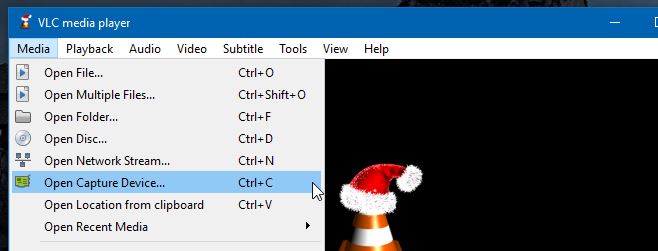
ในหน้าต่าง ‘Open Media’ ที่เปิดขึ้นให้ดึงลงเมนูแบบเลื่อนลง 'โหมดถ่ายภาพ' และเลือก 'เดสก์ท็อป' จากนั้น ที่ด้านล่างคลิก 'เล่น' VLC จะสตรีมสิ่งที่อยู่บนเดสก์ท็อปของคุณ ขั้นตอนต่อไปคือการครอบตัดพื้นที่ที่คุณไม่ต้องการให้แสดง
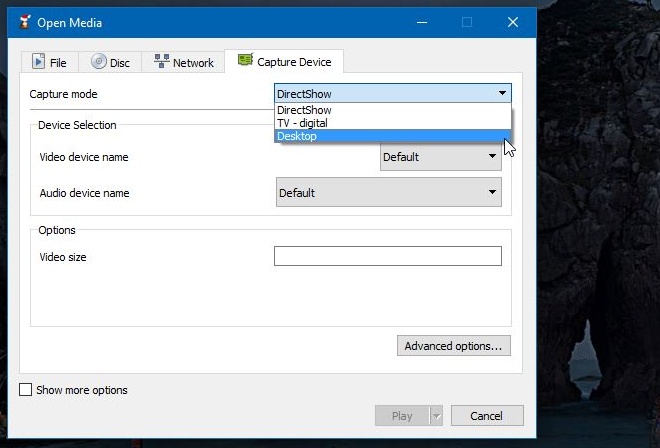
ไปที่เครื่องมือ> เอฟเฟกต์และตัวกรอง ในหน้าต่าง "การปรับและเอฟเฟ็กต์" ไปที่แท็บ ‘เอฟเฟกต์วิดีโอ ภายในแท็บนี้เลือกแท็บ "ครอบตัด" และตัดแต่งพื้นที่ที่มองเห็นได้จากด้านบนด้านล่างซ้ายและขวาจนกว่าจะแสดงเฉพาะส่วนที่คุณต้องการแชร์
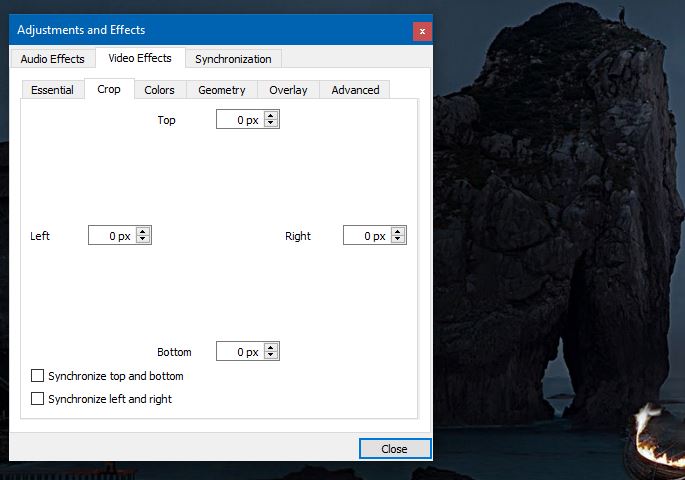
เมื่อคุณมีผู้เล่น VLC สตรีมมิ่งเพียงบางส่วนของหน้าจอที่คุณต้องการแบ่งปันให้ย้าย VLC ไปที่หน้าจอหน้าจอที่สองของคุณและดำเนินการต่อโดยใช้เดสก์ท็อปของคุณ
เราลองทำสิ่งนี้ด้วยจอแสดงผลที่เชื่อมต่อและไม่มีศูนย์ล่าช้า เช่นเดียวกันอาจไม่ถือเป็นจริงสำหรับจอแสดงผลแบบไร้สายแม้ว่า Windows 10 จะรองรับได้ดีก็ตาม วิธีนี้ไม่ได้ใช้ประโยชน์จากคุณสมบัติการฉายภาพใน Windows แต่จะใช้ประโยชน์จากจอแสดงผลแบบขยายและให้คุณสตรีมหน้าจอหนึ่งไปยังอีกหน้าจอหนึ่งผ่านเครื่องเล่น VLC
คุณสมบัติการฉายภาพใน Windows ต้องการการยกเครื่องใหม่ เป็นหนึ่งในพื้นที่เหล่านั้นที่อาจมีคุณสมบัติเพิ่มอีกไม่กี่แห่ง













ความคิดเห็น